WPS office的幻灯片怎么添加和删除的方法介绍
这里为大家分享下WPS office的幻灯片怎么添加和删除的方法介绍,希望能帮到有需要的朋友。
打开我的WPS.登陆自己的帐号和密码。可以看到稻壳模板,有个搜索栏。
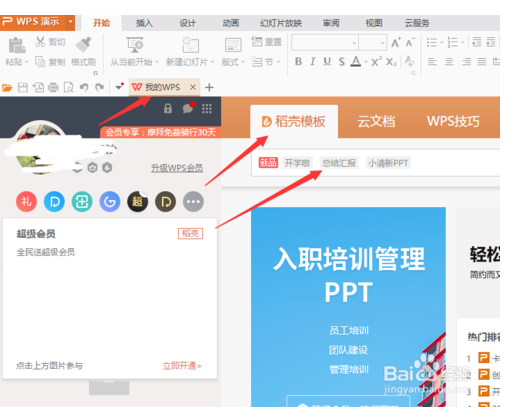
在搜索栏上输入自己需要的模板,选择查找。出跳出很多收费的和免费的模板。当然是收费的比较精美。
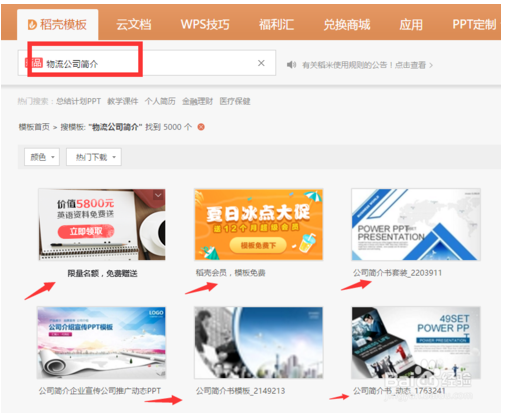
选择一个自己喜欢的模板。在右边可以看到一个收费的价格,如果是会员就免费。如果是会员就直接点击下载的。
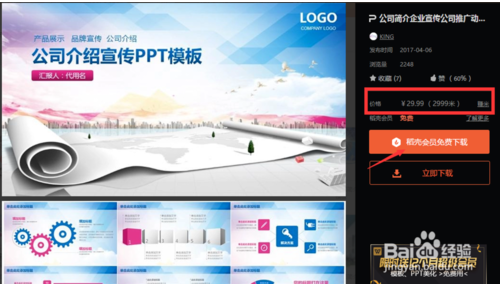
选择下载之后可以看到下载的进程。
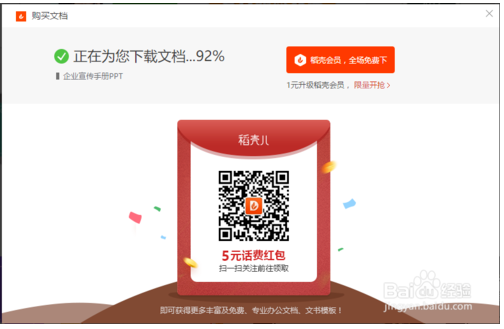
下载后之后,直接可以看到大纲和幻灯片。有多少张幻灯片可以在右边的序号上看到。
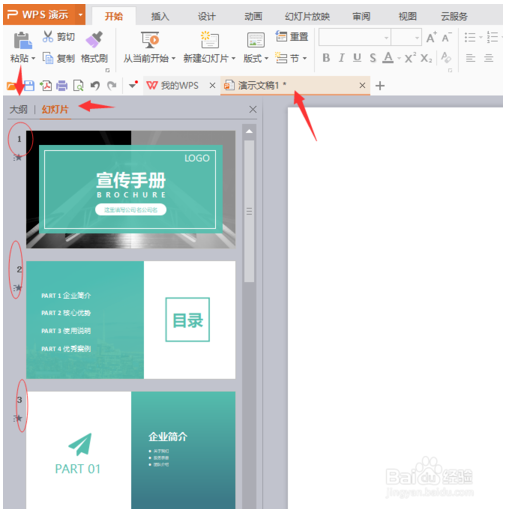
如果我现在要添加新建幻灯片,用鼠标点击两张幻灯片之间的空白处,右单击跳出一个界面,选择(新建幻灯片)即可。
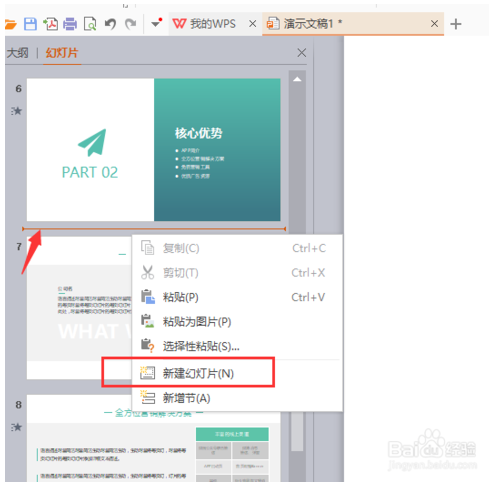
如果要删除幻灯片,就用鼠标选中要删除的那张幻灯片,右单击跳出界面中,选择(删除幻灯片)即可删除。
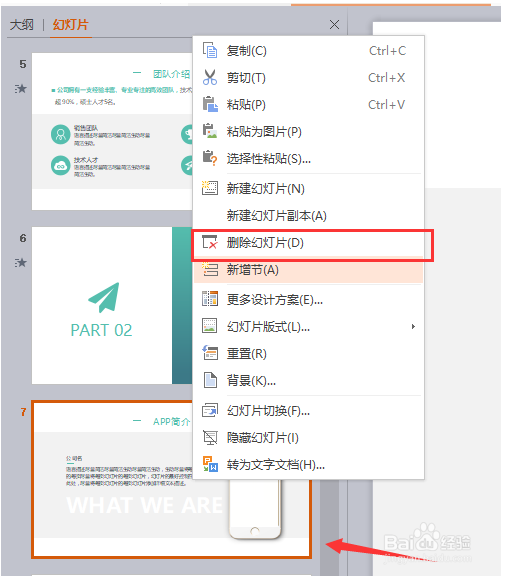
在工具栏上选择(设计),在这个更多设计中可以选择自己喜欢的,更合适的模板风格。然后选择应用模板风格。
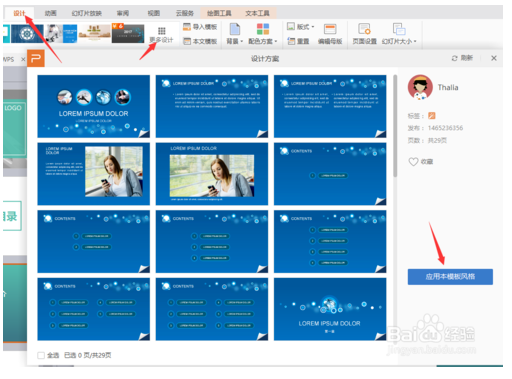
今天的WPS office的幻灯片怎么添加和删除的方法介绍就到这里了,大家有什么疑问或是建议,欢迎在评论区内留言交流。








 苏公网安备32032202000432
苏公网安备32032202000432